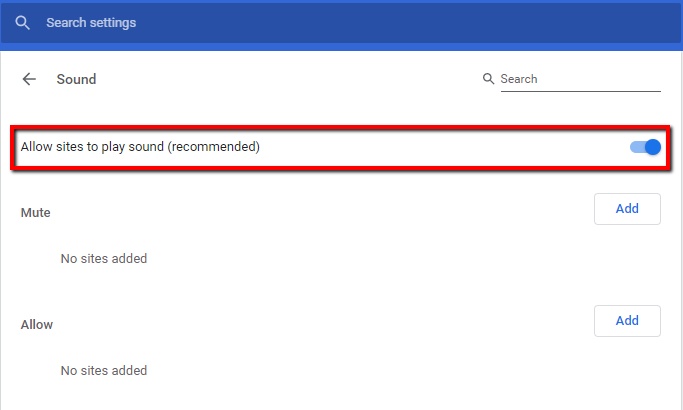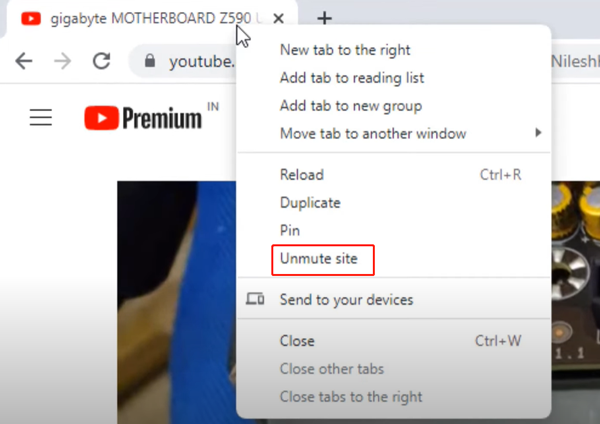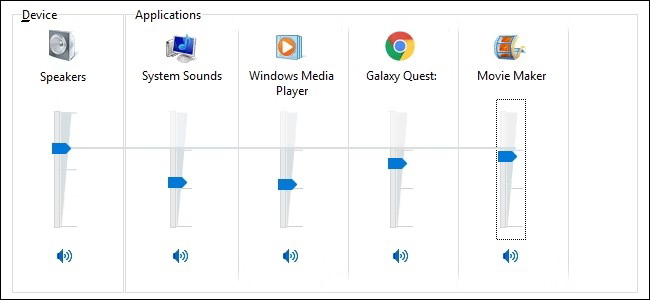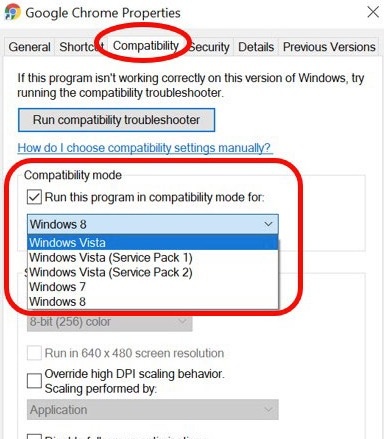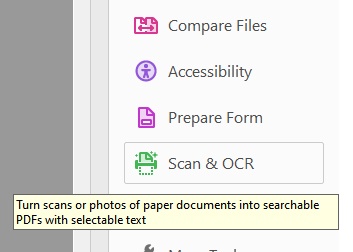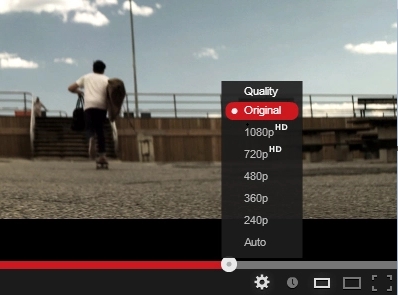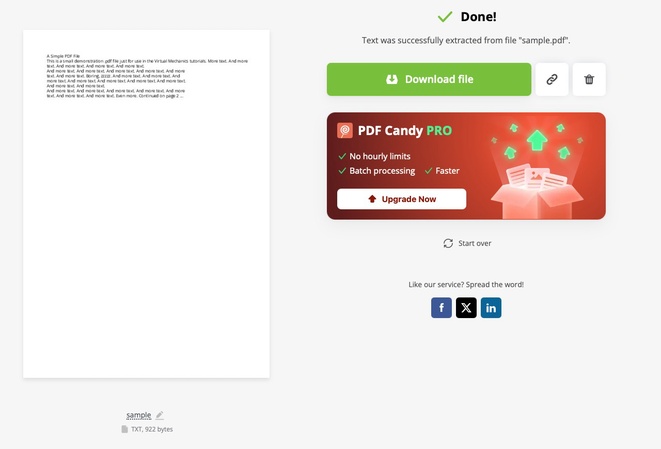크롬 소리 안남 해결하는 6가지 쉬운 방법
혹시 갑자기 크롬 소리 안남 문제가 발생해 당황하셨나요? 유튜브 영상을 보거나, Discord로 스트리밍하거나, 혹은 MKV 파일을 재생 할 때 크롬 소리가 들리지 않는 경우는 많은 사용자들이 겪는 흔한 오류입니다. 다른 브라우저에서는 잘 되는데 크롬에서만 문제가 생기면 더 답답하죠.
이 글에서는 Google 크롬에서 소리가 나지 않는 이유와 해결 방법을 단계별로 알려드립니다. 또한 단순한 브라우저 오류가 아니라 파일 자체의 손상일 때 사용할 수 있는 전문적인 복구 도구도 함께 소개해 드리니 끝까지 참고해 보세요.
1부. 크롬 소리 안남의 원인
"크롬에서는 소리가 나지 않는데 다른 브라우저(엣지, 파이어폭스)는 왜 잘 작동하나요?" 혹시 이런 질문을 하고 계신가요? 크롬에서 유튜브 오디오가 나오지 않거나, 디스코드에서 크롬 오디오가 스트리밍되지 않거나, 크롬 MKV에서 소리가 나지 않는 문제는 파이어폭스나 엣지에서는 정상적으로 작동하는 플랫폼에서도 흔히 발생합니다. 크롬에서 소리가 나지 않는 일반적인 원인은 다음과 같습니다.
- 특정 탭 음소거 또는 사이트 수준 설정 음소거
- 오래된 버전이거나 크롬 캐시가 손상됨
- 크롬에서 Windows 볼륨 믹서 손실
- Windows 11 또는 macOS 호환성 문제
- 하드웨어 가속 버그 또는 오래된 드라이버
- 스트리밍/파일 형식 문제는 다음과 같습니다.
이러한 점들은 혼란의 원인이 될 수 있습니다. 특히 다른 애플리케이션이나 브라우저에서는(평소처럼) 잘 들릴 때 더 그렇죠.
2부. 크롬 소리 안남 문제의 6가지 실용적인 해결법
이 섹션에서는 크롬에서 소리가 나지 않는 문제를 해결하는 6가지 최고의 해결책을 살펴보겠습니다. 브라우저 설정, 시스템 구성 문제, 또는 비호환성 버그 등 어떤 문제든 오디오를 빠르게 다시 켜는 데 사용할 수 있는 몇 가지 해결책을 소개합니다.
1. 기본 크롬 사운드 설정 활성화
대부분의 경우 크롬은 브라우저 수준에서 오디오를 음소거합니다. 이 방식은 크롬이 내장 콘텐츠 설정을 조정하여 모든 사이트에서 오디오 재생 기능을 제공하도록 보장하는데, 사용자가 간과하는 부분이 있습니다.
-
크롬을 열고 "chrome://settings/content/sound"로 이동합니다.
-
크롬에서 소리가 나지 않는 문제를 해결하려면 "사이트에서 소리 재생 허용(권장)"을 활성화하세요.

2. 크롬에서 사이트 음소거 해제(예: YouTube 웹사이트)
음소거와 마찬가지로, YouTube와 같은 일부 사이트만 음소거되어 있는 경우, 문제가 탭에만 국한될 수 있습니다. 이는 크롬 브라우저가 사용하는 사이트별 음소거 설정을 확인하고 제어하기 위한 방법입니다.
-
크롬에서 상단의 YouTube 탭을 마우스 오른쪽 버튼으로 클릭합니다.
-
크롬에서 소리가 나지 않는 문제를 해결하려면 "사이트 음소거 취소"를 선택하세요.
-
YouTube가 음소거되어 있지 않으면 "사이트 음소거"가 표시됩니다.

3. 볼륨 믹서에 크롬이 표시되는지 확인(Windows 11)
크롬 브라우저 자체에서는 음소거가 되지 않더라도 Windows의 볼륨 믹서에서는 음소거될 수 있습니다. 이 단계에서는 크롬이 실행 중인지, 그리고 시스템 사운드 속성에서 크롬의 음량을 확인하는 것이 좋습니다.
-
크롬에서 비디오나 오디오를 재생합니다.
-
작업 표시줄을 마우스 오른쪽 버튼으로 클릭하고 "볼륨"을 클릭하세요. 그런 다음 볼륨 믹서를 열어 크롬에서 소리가 나지 않는 문제를 해결하세요.
-
크롬이 음소거 상태가 아닌지 확인하세요.

Google 크롬이 사운드 설정에 표시되지 않으면 먼저 크롬에서 무언가를 재생해야 합니다.
4. 크롬 브라우저 캐시 및 쿠키 지우기
손상된 캐시나 오래된 쿠키로 인해 크롬에서 발생하는 오류는 미디어 처리 기능을 방해할 수 있습니다. 이는 사운드 재생 문제가 브라우저 내부 오류에서 비롯됨을 보여줍니다. 캐시나 쿠키와 같은 관련 브라우저 데이터를 삭제하면 문제가 해결될 수 있습니다.
-
크롬에서 '옵션'을 클릭한 다음 '도구 더 보기'를 선택하고 '검색 데이터 지우기'를 선택하세요.
-
"전체 기간"을 선택하고 크롬에서 소리가 나지 않는 문제를 확실히 해결하기 위해 캐시와 쿠키까지 선택한 다음 "데이터 지우기"를 클릭합니다.

5. 크롬을 호환 모드로 실행하세요.
일부 시스템 업데이트나 OS 업데이트로 인해 크롬 오디오 기능에 오류가 발생할 수 있습니다. 이 문제는 크롬이 이전 OS에서 실행되던 것처럼 작동하도록 호환성 설정을 통해 해결할 수 있습니다.
-
크롬 바로가기를 마우스 오른쪽 버튼으로 클릭합니다.
-
"속성"으로 가서 "호환성" 탭을 선택하세요.
-
"이 프로그램을 실행할 호환 모드"를 체크한 후 "Windows 7"을 선택하세요.
-
크롬에서 소리가 나지 않는 문제를 해결하려면 "적용"을 클릭한 다음 "확인"을 클릭하세요.

6. 다른 브라우저에서 오디오 테스트
하드웨어 문제를 지적하기 전에 다른 브라우저의 사운드 성능을 비교해 보는 것이 좋습니다. 이 방법을 사용하면 문제가 크롬에만 국한된 것인지, 아니면 시스템의 다른 부분에 있는지 파악하는 데 도움이 됩니다.
링크를 복사해서 Edge와 같은 다른 브라우저에 붙여넣으면 됩니다. 크롬에서는 소리가 나지 않지만 Edge에서는 소리가 난다면, 비디오 자체에는 문제가 없고 브라우저 자체에 문제가 있는 것입니다.
3부. 영상 손상으로 인해 크롬 소리 안나는 해결법
크롬에서 다운로드한 동영상에서 소리가 나지 않는 문제가 발생할 수도 있습니다. 원인은 브라우저 오류보다는 파일 손상일 가능성이 더 높습니다. 이는 다운로드나 전송이 완료되지 않아 발생할 수 있는 가장 예상치 못한 문제 중 하나입니다.
당신에게 필요한 강력한 도구
다행히 4DDiG File Repair를 사용하면 이 문제를 편리하고 효과적으로 해결할 수 있습니다 . 이 도구는 다양한 플랫폼과 기기에서 발생하는 비디오 소리 없음, 오디오와 동영상 동기화 불일치 등 다양한 오디오 및 동영상 문제를 해결하는 데 효과적입니다.
이 프로그램은 MP4, MKV, AVI 등 다양한 비디오 형식을 복구합니다. 스마트폰을 다운로드하거나, 스마트폰을 제거하거나, 로컬로 녹화하든 4DDiG를 사용하면 몇 번의 클릭만으로 누락된 오디오를 복원하고 비디오의 모든 기능을 다시 사용할 수 있습니다.
크롬에서 다운로드한 동영상 소리가 나지 않는 문제를 해결하는 방법:
-
PC에서 4DDiG File Repair 프로그램을 실행하고 '손상된 동영상 복구'를 선택하고 아래의 '동영상 추가'를 선택합니다.

-
모든 동영상을 추가한 후 "모두 복구"를 클릭하면 4DDiG가 오디오가 없는 동영상을 즉시 복구하기 시작합니다. 빠른 복구가 실패하면 "고급 복구"를 선택하고 참고 동영상을 업로드하면 성공률을 높일 수 있습니다.

-
동영상이 복구되는 데 몇 초밖에 걸리지 않으며, "저장" 또는 "모두 저장"을 클릭하여 저장할 수 있습니다. 동영상을 저장하기 전에 "미리보기" 버튼을 사용하여 결과를 확인할 수도 있습니다.

4부. 크롬 소리 안남에 관한 질문들
질문 1: Discord로 크롬 화면을 스트리밍할 때 소리 안나는 해결 방법이 있을까요?
네. Discord에서 "시스템 오디오 공유" 옵션을 켜야 하고, 크롬 자체 음소거도 확인해야 합니다. 그래도 소리가 안 난다면, Discord 권한(마이크·시스템 오디오)이 올바르게 설정되어 있는지 점검하세요.
질문 2: Mac에서 크롬 소리가 안 날 때 어떻게 해결할 수 있나요?
우선 Mac의 "시스템 환경설정 > 사운드 출력"에서 올바른 장치를 선택했는지 확인하세요. 그리고 크롬 브라우저를 재시작하거나 최신 버전으로 업데이트하면 해결되는 경우가 많습니다.
질문 3: 윈도우11에서 크롬이 볼륨 믹서에 표시되지 않는데, 이유가 뭔가요?
크롬은 실제로 동영상이나 오디오를 재생할 때만 볼륨 믹서에 표시됩니다. 따라서 소리가 나오지 않는 경우라면, 먼저 유튜브 같은 사이트에서 영상을 실행해 보세요.
질문 4: 크롬 원격 데스크톱 소리가 들리지 않아요. 어떻게 해야 하나요?
크롬 원격 데스크톱을 사용할 때 소리가 전송되지 않는 경우가 있습니다. 원격 세션 설정에서 오디오 공유 옵션이 켜져 있는지 확인하세요. 네트워크 상태가 불안정할 때도 소리가 끊길 수 있으므로 와이파이보다는 유선 연결을 권장합니다.
질문 5: 크롬에서 다운로드한 동영상에서 소리가 안 납니다. 브라우저 문제가 아닌 것 같은데요?
이 경우는 파일 자체가 손상되었을 가능성이 큽니다. 단순히 크롬 문제를 해결하는 것으로는 소리를 복구할 수 없고, 전문 복구 툴이 필요합니다. 예를 들어 4DDiG File Repair를 사용하면 MP4, MKV 등 다양한 포맷의 동영상 소리를 원래대로 복원할 수 있습니다.
5부. 결론
크롬 소리 안남 문제는 단순히 브라우저 음소거 설정이나 볼륨 믹서 문제에서 시작해, 드라이버나 파일 손상까지 원인이 다양할 수 있습니다. 이 글에서 소개한 해결 방법들을 하나씩 시도해 보시면 대부분의 상황은 빠르게 해결됩니다.
만약 모든 방법을 시도했는데도 소리가 들리지 않고, 특히 다운로드한 파일 자체에서 문제가 생겼다면 브라우저가 아니라 동영상 파일 손상을 의심해 보셔야 합니다. 이럴 때는 4DDiG File Repair 같은 전문 복구 프로그램을 활용하면 몇 번의 클릭만으로 소리를 복원할 수 있어 시간과 노력을 크게 절약할 수 있습니다.